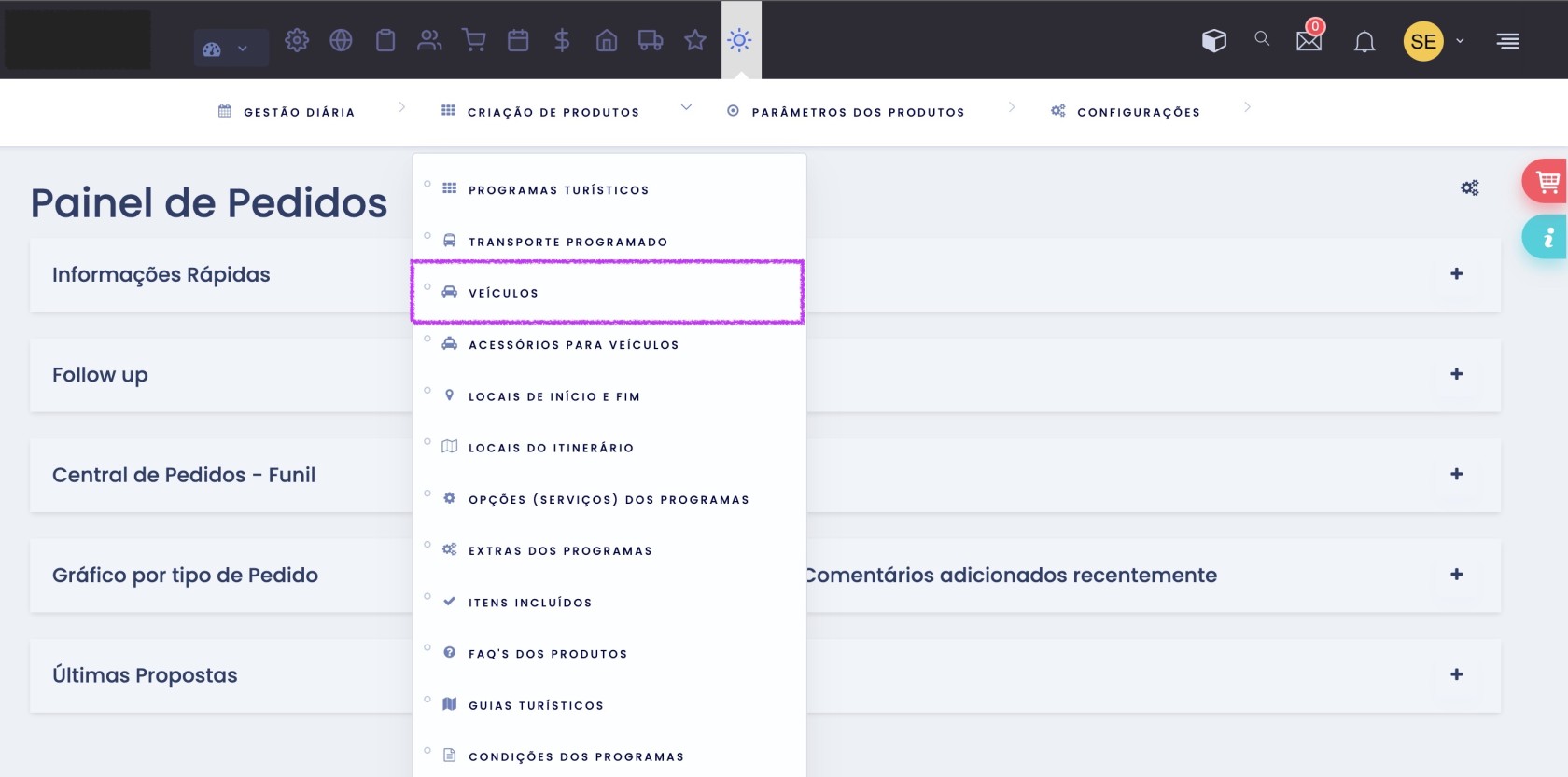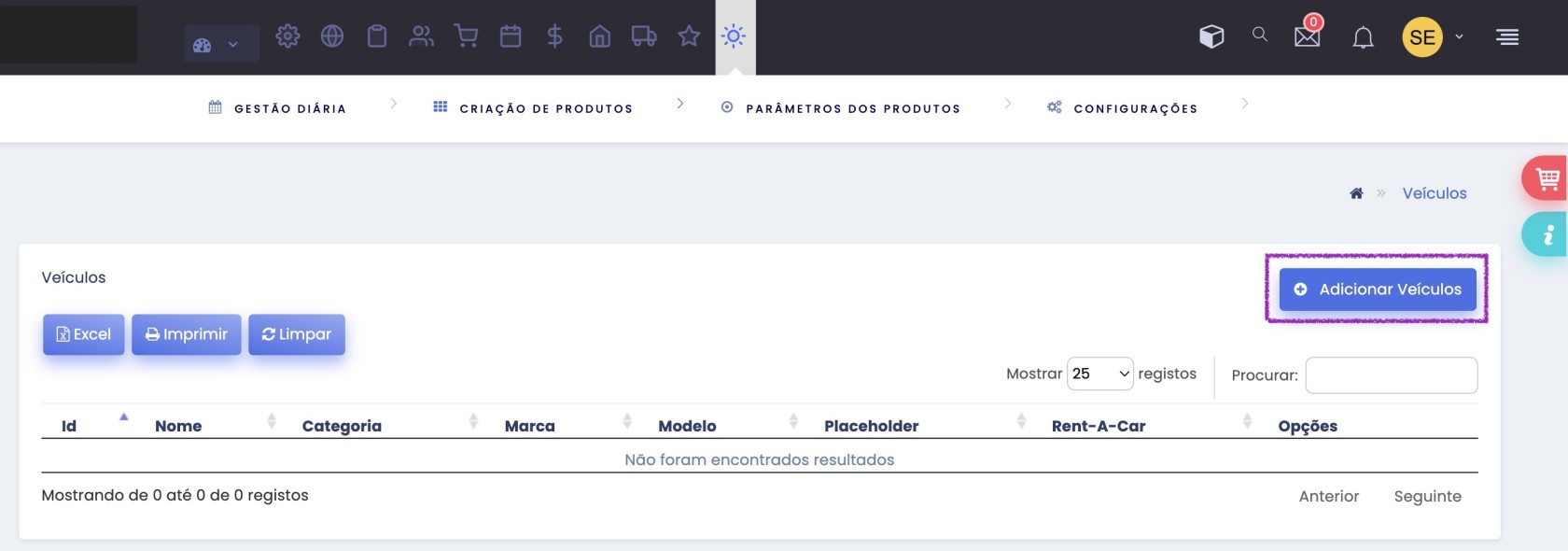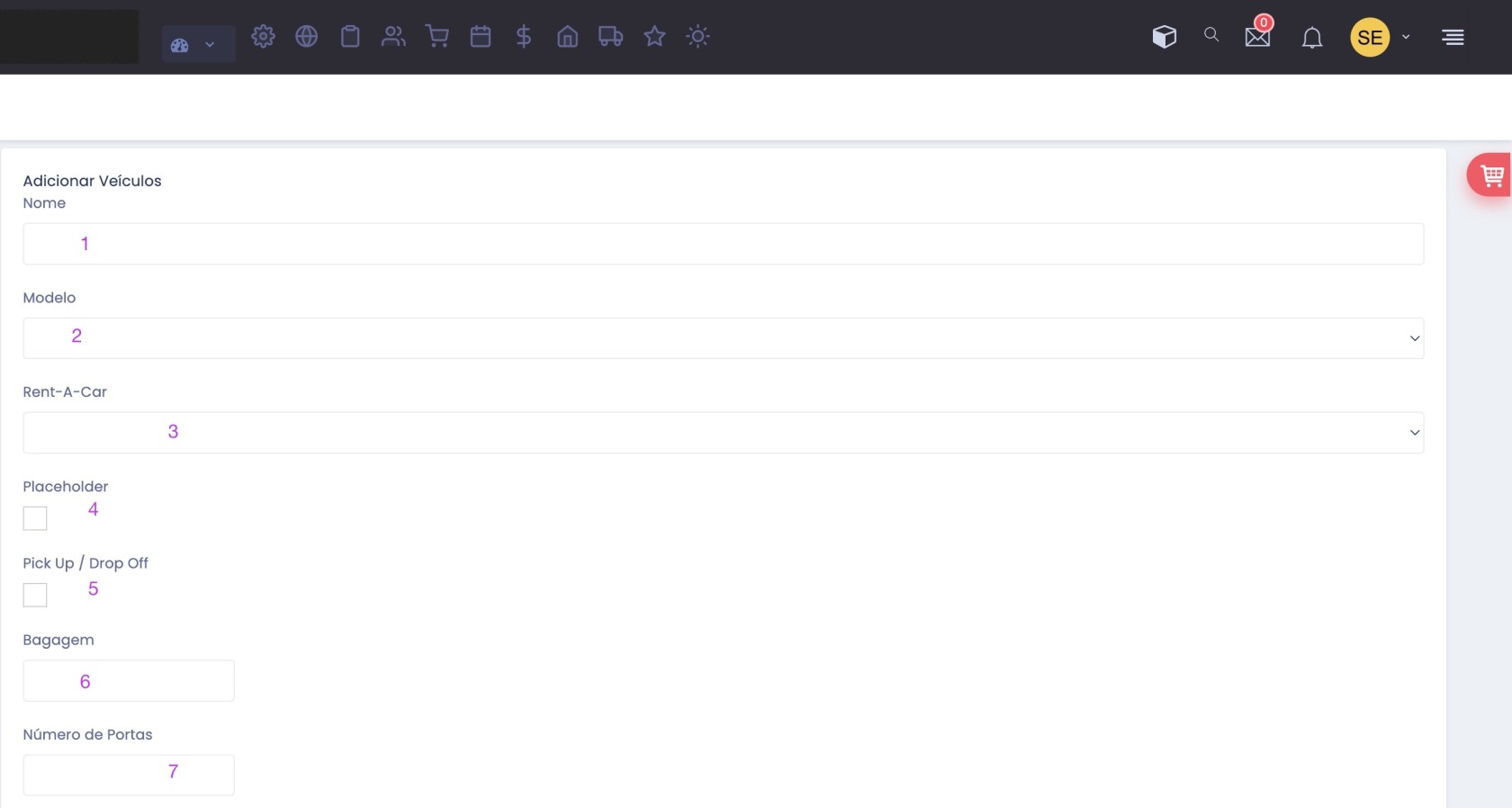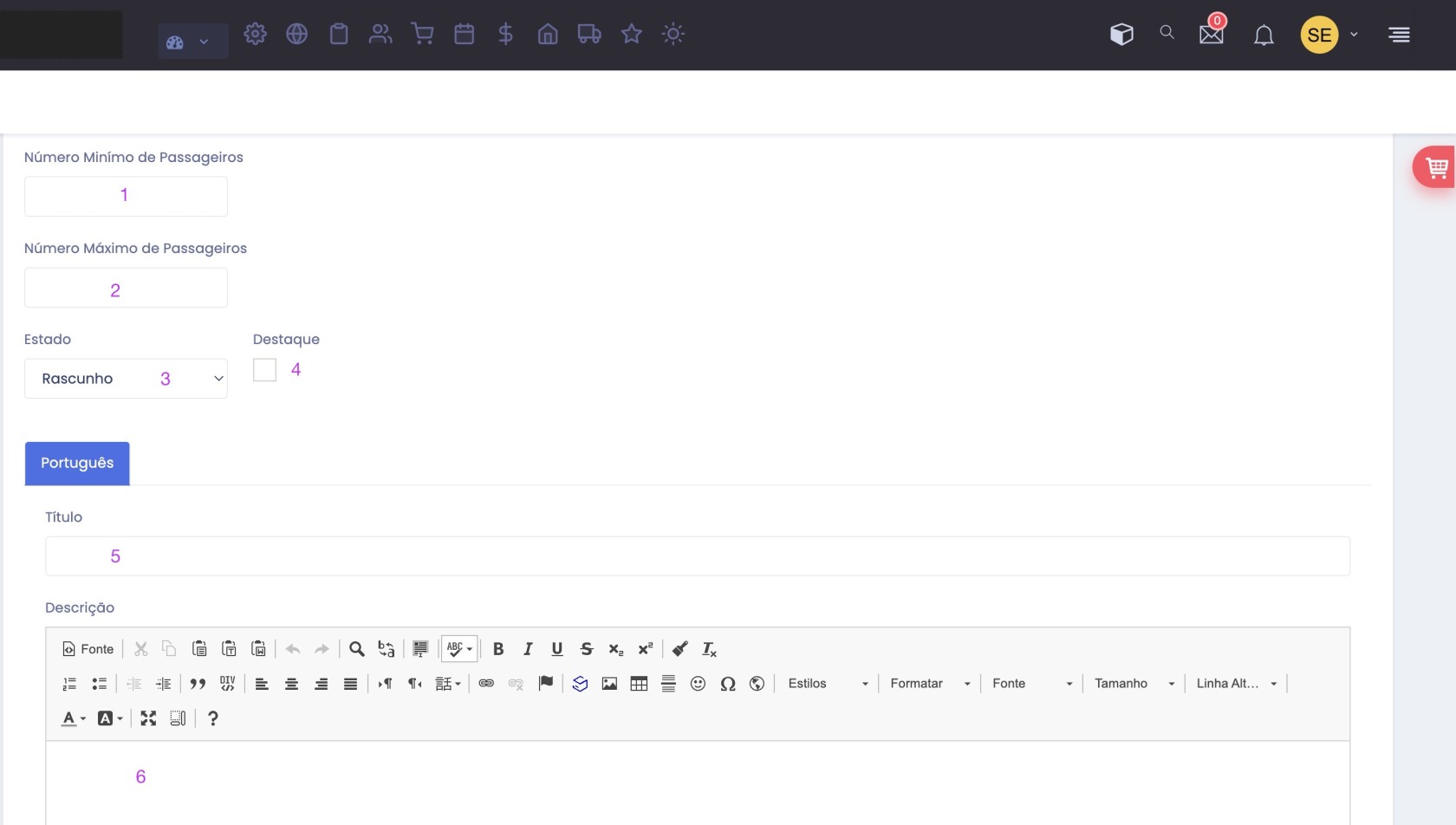Como faço para inserir os meus veículos?
Para que possa associar os seus veículos a qualquer atividade, estes têm de estar previamente inseridos no sistema. Relembramos que, para poder inserir os veículos tem de, primeiro, inserir as categorias, marcas, modelos e fornecedores dos mesmos (características que encontra no menu Parâmetros dos Produtos).
Para isso deve:
- Aceder a: Módulo Tours -> Criação de Produtos -> Veículos:
- Clicar em ‘’Adicionar Veículos’’ (lado direito da página):
- De seguida, insira as informações solicitadas:
-
- Em Nome insira o nome exato do veículo (que lhe vai permitir saber exactamente de que veículo se trata);
- Em Modelo deve selecionar o modelo do respetivo veículo;
- Em Rent-a-car selecione o fornecedor do veículo (caso se verifique essa situação. Se o veículo for seu, não necessita de preencher este campo);
- Placeholder: Não necessário de momento. Aguarda futuras funcionalidades.
- Caso o veículo esteja disponível para efetuar pick ups e drop offs deve selecionar o checkbox ‘’Pick Up / Drop Off’’;
- Em Bagagem, insira o número (em quantidade) de bagagem que o veículo pode transportar;
- Em Número de Portas, insira o número de portas que tem o veículo;
- Seguindo para a segunda parte da página:
-
- Insira o número mínimo de passageiros que o veículo pode transportar (é importante que tenha em atenção se tem
condutocondutor ou não - por exemplo, um veículo com 5 lugares, se o condutor for o guia só poderá transportar 4 passageiros); - Insira o número máximo de passageiros (atenção ao mesmo ponto de cima);
- Selecione o estado ‘’Publicado’’;
- Caso pretenda dar destaque ao veículo, deverá selecionar o checkbox ‘’Destaque’’;
- Volte a inserir o nome do veículo, que inseriu no topo da página;
- Pode adicionar uma descrição do veículo (opcional).
- Insira o número mínimo de passageiros que o veículo pode transportar (é importante que tenha em atenção se tem
- Clique em ‘’Guardar’’.